Slik aktiverer du sikker oppstart på Dell-enheter for Windows 11
Sammendrag: Finn ut hvordan du aktiverer sikker oppstart og starter opp i sikker modus på Dell-enheten. Denne veiledningen dekker UEFI sikker oppstart, hvordan du kontrollerer om sikker oppstart er aktivert i BIOS, og hvordan du slår på sikker oppstart for Windows 10 og 11. ...
Instruksjoner
Hva er sikker oppstart?
Sikker oppstart beskytter oppstartsprosessen mot sikkerhetsangrep fra skadelig kode som skadelig programvare og løsepengevirus. Sikker oppstart er fastvareavhengig, og krever at datamaskinens BIOS er satt til UEFI-modus.
Slik aktiverer du sikker oppstart
Varighet: 01:55
Når det er tilgjengelig, kan språkinnstillinger for teksting for hørselshemmede (undertekster) velges ved hjelp av Innstillinger eller CC-ikonet på denne videospilleren.
Slik kontrollerer du at sikker oppstart er aktivert.
- Klikk på Windows-knappen nederst til venstre på skjermen eller trykk på Windows-tasten.
- Skriv inn følgende i søkefeltet:
msinfo32 - Trykk på Enter.
- Når Systeminformasjon åpnes, og Systemsammendrag skal være valgt som standard.
- På høyre side av dette skjermbildet ser du etter BIOS-modus og sikker oppstartstilstand.
- Hvis sikker oppstart er aktivert, viser BIOS-modus "UEFI", og tilstanden for sikker oppstart viser "På".
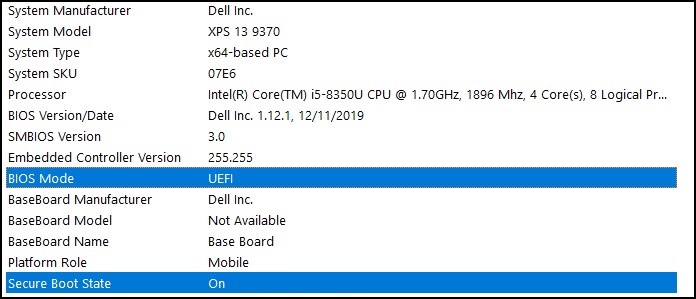
Hvis BIOS-modus viser "Legacy" i oppstartsinnstillingen i datamaskinens BIOS, må den byttes fra Legacy - til UEFI-modus .
Kontroller at datamaskinen ble testet for oppgradering til Windows 11 før du fortsetter, da eldre datamaskiner kanskje ikke oppfyller systemkravene for Windows 11.
Dell-datamaskiner testet for oppgradering til Windows 11
Bytte fra eldre til UEFI-modus
- Start datamaskinen.
- Trykk på F2-tasten når Dell-logoen vises for å åpne BIOS.
- Når du går inn i BIOS, kan du se etter alternativet Boot eller Boot Sequence .
- Et oppstartslistealternativ skal vises.
- Endre alternativet fra Legacy til UEFI.
- Velg Bruk eller Lagre og avslutt, avhengig av datamaskinen.
Aktivere sikker oppstart
- Start datamaskinen.
- Trykk på F2-tasten når Dell-logoen vises for å åpne BIOS.
- Når du går inn i BIOS, ser du etter alternativet Sikker oppstart .
- Endre sikker oppstart til aktivert.
- Velg Bruk eller Lagre og avslutt, avhengig av datamaskinen.
Datamaskinen starter på nytt og starter opp igjen på Windows-skrivebordet.
Hvis du vil ha mer informasjon om BIOS, kan du se i systemhåndboken for datamaskinen under Støtteressurser.
Tilleggsinformasjon
Anbefalte artikler
Her er noen anbefalte artikler relatert til dette emnet som kan være av interesse for deg.